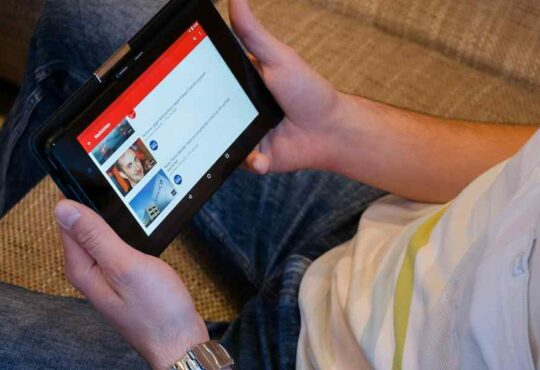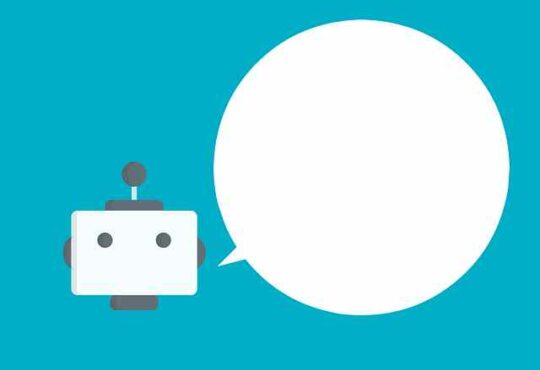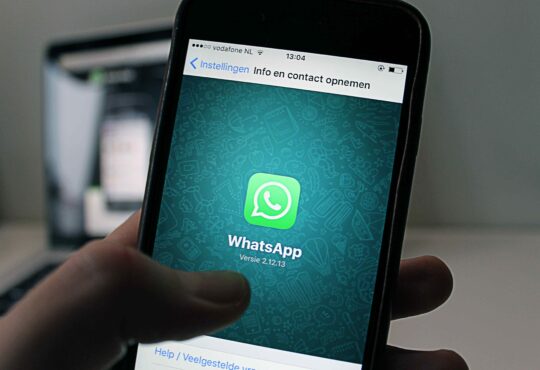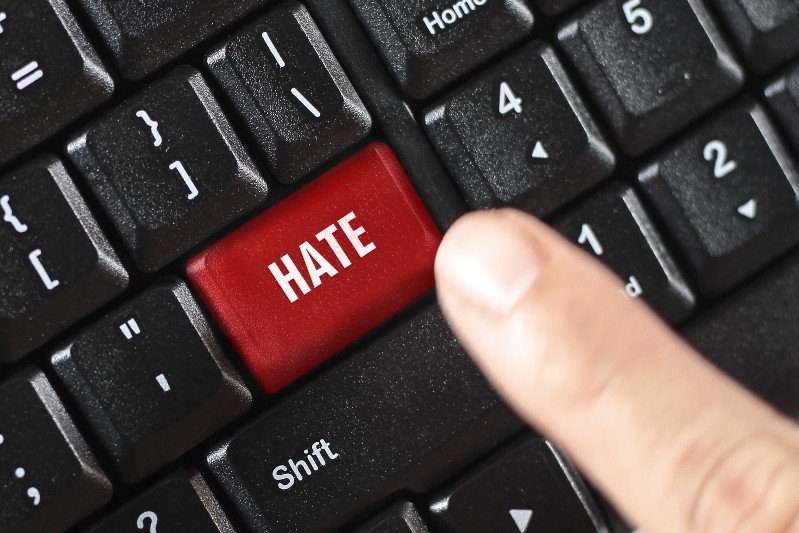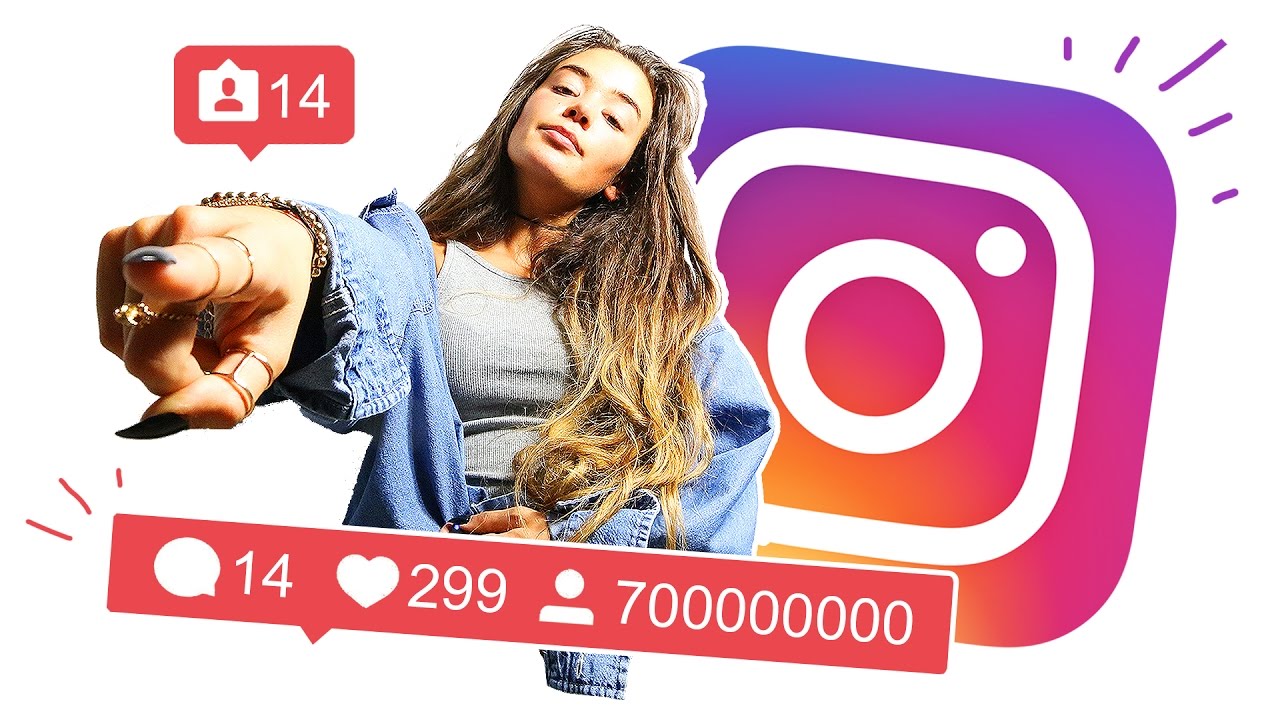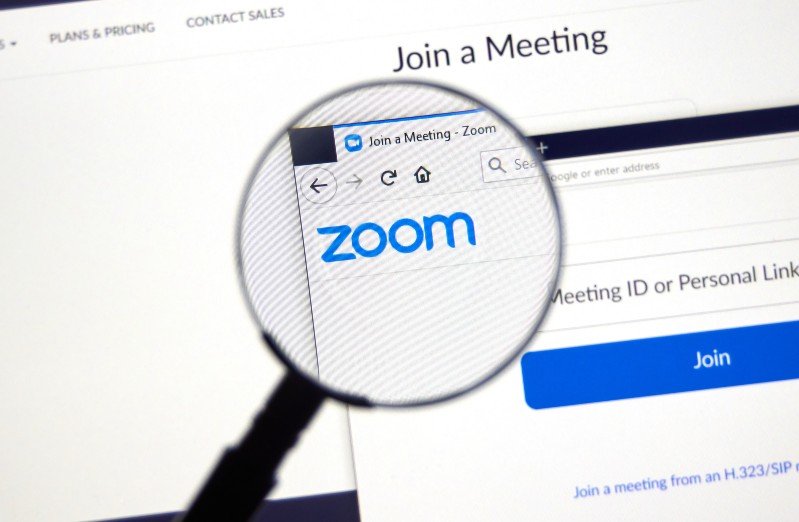
O Zoom é atualmente o software de videoconferência mais amado e discutido . Antes do uso massivo do trabalho inteligente devido à pandemia do Covid 19, poucas pessoas o conheciam e o usavam.
De um dia para o outro, esse aplicativo recebeu um boom de downloads e hoje se tornou um verdadeiro ponto de referência para reuniões.
O sucesso do Zoom deve-se certamente à facilidade de instalação e utilização. Além disso, possui uma característica decisiva que outros concorrentes não possuem, ou seja, direção automática.
COMO BAIXAR O ZOOM
Para começar a usar este aplicativo, a primeira coisa a fazer é baixá-lo. Para fazer o download, você precisa se conectar à página oficial, onde serão apresentadas diferentes opções de download com base no sistema operacional.
Quanto ao download no Android, ao contrário do IOS que só é permitido na Apple App Store, é possível tanto do Google Play quanto do .apk e pode ser instalado manualmente.
INSTALAR ZOOM
Imediatamente após o download, o próximo passo é a instalação. Isso acaba sendo muito simples para todos os sistemas operacionais, mas vamos ver em detalhes como instalar no Windows .
Após baixar o instalador, ZoomInstaller.exe, basta clicar duas vezes para iniciar o procedimento de instalação.
Depois disso, será perguntado se queremos que o aplicativo possa fazer alterações no dispositivo, selecionamos o item sim para continuar.
Quando a instalação estiver concluída, encontraremos dois botões para clicar: Join Meeting e Sign Meeting.Com o primeiro será possível ingressar em uma videoconferência, com o outro, porém, será possível efetuar login caso já tenhamos uma conta cadastrada, caso contrário será necessário efetuar o cadastro.
COMO ACESSAR VIDEOCHAMADAS NO ZOOM
Aqueles que não estão familiarizados com o inglês ou novas tecnologias podem achar difícil acessar as videochamadas no Zoom.
Acessá-lo é realmente muito simples e você pode fazê-lo mesmo que não tenha o aplicativo instalado . Para aqueles que não desejam baixá-lo, basta clicar no link do convite e se recusar a baixar o aplicativo selecionando o item “Se você não conseguir baixar ou executar o aplicativo, inicie pelo seu navegador”.
Em seguida, basta digitar o nome de usuário e a senha para acessar a videoconferência. Neste ponto, selecione Permitir que o aplicativo use vídeo e microfone, enquanto se você deseja desativá-los, clique nos ícones apropriados.
Se o aplicativo, por outro lado, já foi baixado,para entrar, clique em Join Meeting e digite o ID do remetente que chegou pelo link. Alternativamente, você pode clicar no link e fazer login diretamente.
COMO INICIAR UMA VIDEOCONFERÊNCIA NO ZOOM
Independentemente do tipo de dispositivo que você está usando, para iniciar uma videoconferência no Zoom, você precisa seguir estas etapas.
Para iniciar uma videoconferência os principais itens são: Agendar uma Reunião , para agendá -la e Organizar uma Reunião, para iniciá-la imediatamente.
Para agendar uma videoconferência é necessário inserir alguns dados como tema, horário, duração, fuso horário, ID e senha.
Se você quiser iniciar uma videoconferência imediatamente, basta clicar diretamente em Host a Meeting e você será direcionado diretamente para a videoconferência para a qual terá que convidar manualmente os participantes. Para convidar usuários, você pode usar o arquivo oferecido pela plataforma ou iniciar o Zoom na web.
CRIE SALAS SEPARADAS EM REUNIÕES DO ZOOM
Clicando no ícone Salas de grupo é possível criar diferentes salas nas quais adicionar participantes manual ou automaticamente.
GRAVAR UMA SESSÃO DE ZOOM
Gravar uma sessão do Zoom é muito simples, basta clicar no botão Gravar abaixo assim que a reunião começar.